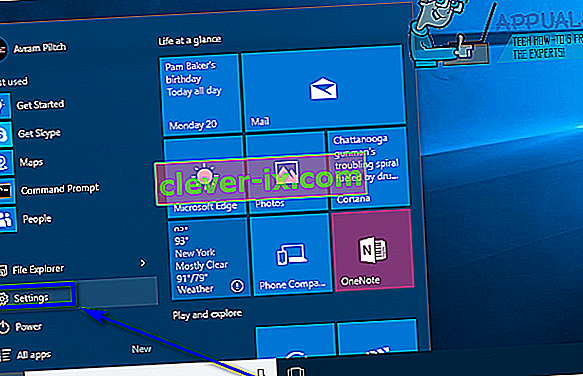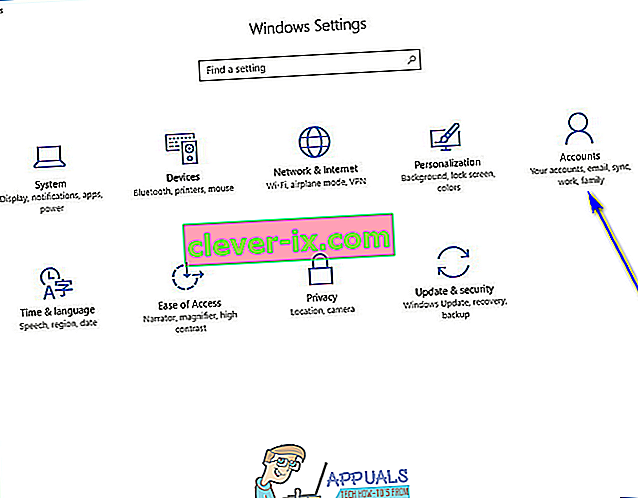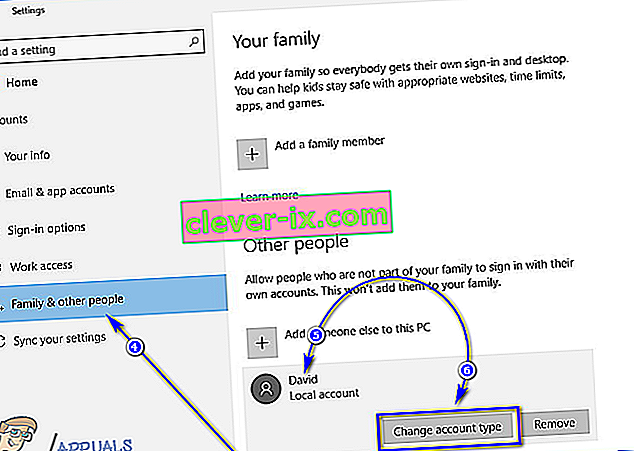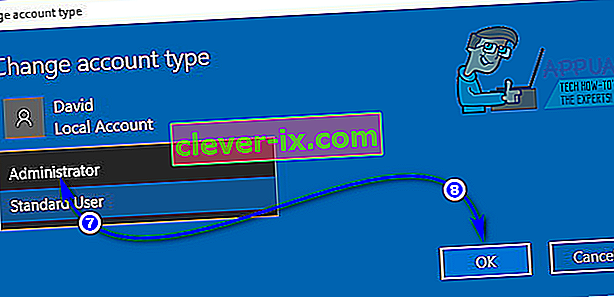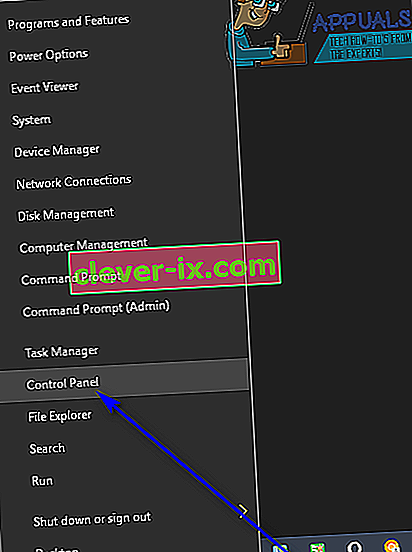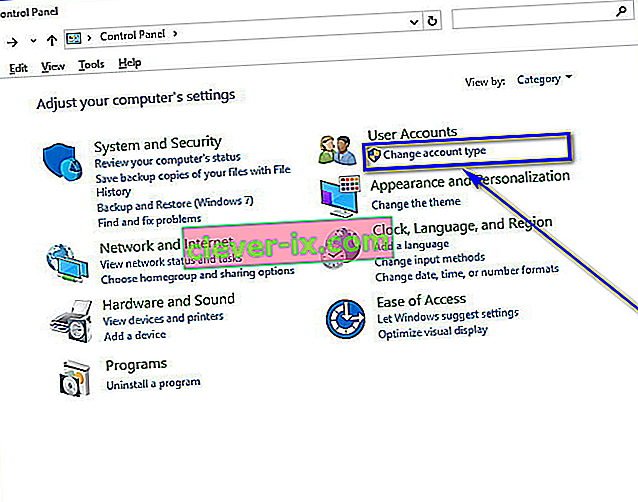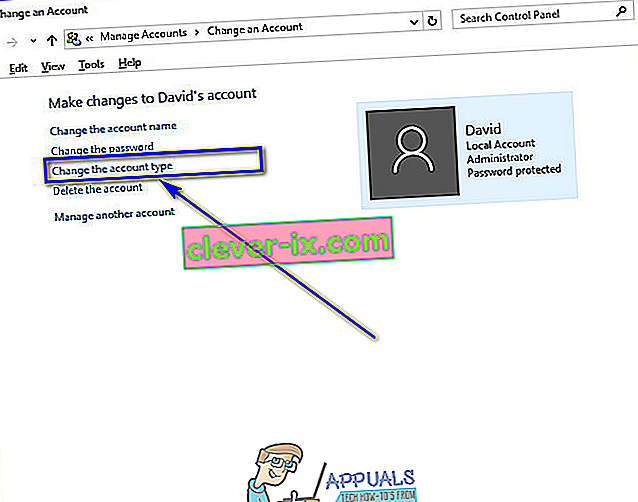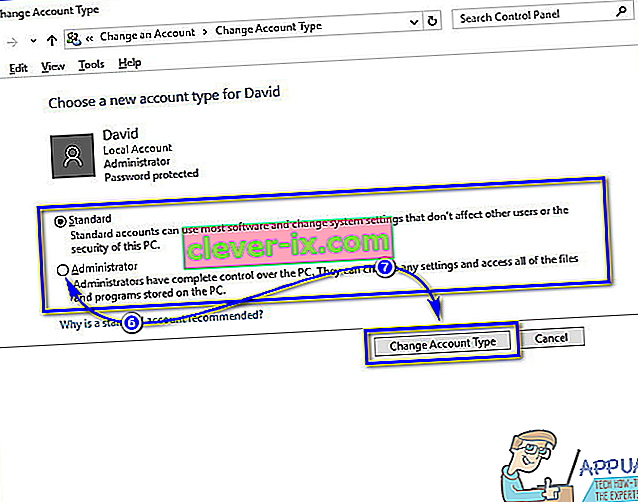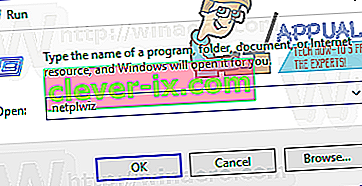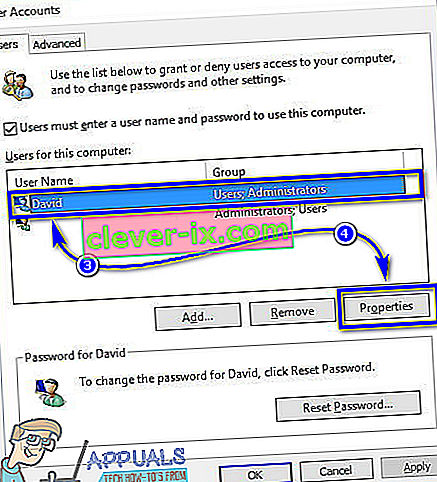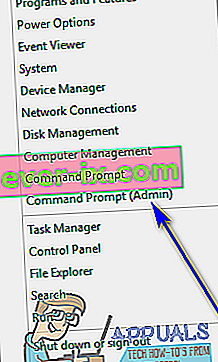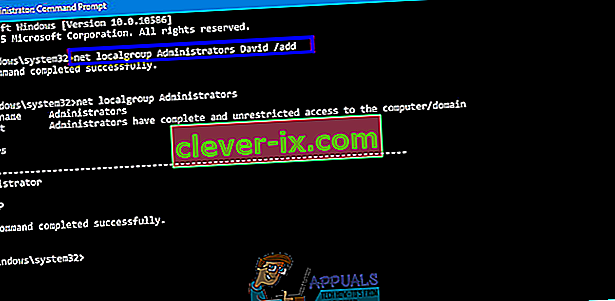V sistemu Windows 10 obstajata dve različni vrsti uporabniških računov - standardni uporabniški računi in skrbniški računi. Razlika med tema dvema vrstama uporabniških računov ni v funkcionalnosti, temveč v dovoljenjih in pooblastilih.
Skrbniški računi imajo popolno avtonomijo in nadzor nad vsakim posameznim vidikom računalnika z operacijskim sistemom Windows 10 - od spreminjanja nastavitev računalnika za vse uporabniške račune v računalniku in namestitve aplikacij do dostopa prek User Access Control (UAC), skrbniški računi lahko storijo vse. Po drugi strani pa so običajni uporabniški računi razmeroma bolj omejeni pri nadzoru - standardni uporabniki lahko zaženejo programe, ne pa nameščajo nobenih novih, lahko spreminjajo nastavitve, vendar le, če nastavitve, s katerimi se ukvarjajo, ne vplivajo katere koli druge uporabniške račune v računalniku, zato morate vnesti uporabniško ime in geslo za skrbniški račun, če želite preiti vse pozive UAC v standardnem uporabniškem računu v sistemu Windows 10.

V starejših različicah sistema Windows je obstajala druga vrsta uporabniškega računa, znana kot »Gost«, v sistemu Windows 10 pa ni nič takega. Ko v računalniku z operacijskim sistemom Windows 10 ustvarite nov uporabniški račun, se ustvari kot standardni uporabniški račun. privzeto, čeprav ga lahko med ustvarjanjem spremenite v skrbniški račun. Standardni uporabniški računi so izjemno uporabni, kadar morate ustvariti uporabniški račun za otroka ali nekoga, ki mu ni mogoče zaupati, da ne dela neredov, če mu je dana preveč moči, vendar ne ustreza računom za nekoga, ki mora imeti pomemben dostop do računalnika in nadzor nad njim.
Če želite standardnemu uporabniškemu računu v računalniku z operacijskim sistemom Windows 10 dati večjo avtonomijo in nadzor nad računalnikom, ga morate spremeniti v skrbniški račun, kar je vsekakor mogoče. Sledijo štirje različni načini, s katerimi lahko običajnega uporabniškega računa v računalniku z operacijskim sistemom Windows 10 spremenite v skrbniški račun:
Opomba: Priporočljivo je, da poskusite pretvoriti standardni uporabniški račun v skrbniški račun, medtem ko ste prijavljeni v obstoječi skrbniški račun, saj večina naštetih in opisanih metod zahteva skrbniške privilegije. Če še niste prijavljeni v skrbniški račun, boste morali prejemati pozive UAC z uporabniškim imenom in geslom za skrbniški račun v računalniku.
1. način: Uporabite pripomoček za nastavitve sistema Windows 10
Najprej in najpomembnejše je, da lahko s pripomočkom za nastavitve sistema Windows 10 že obstoječi standardni uporabniški račun spremenite v skrbniški račun. To je zelo preprosto, saj za opravljanje dela uporabljate grafični vmesnik. Če želite to storiti, morate:
- Odprite meni Start .
- Kliknite na Nastavitve za odpiranje Windows 10 je Settings pripomoček.
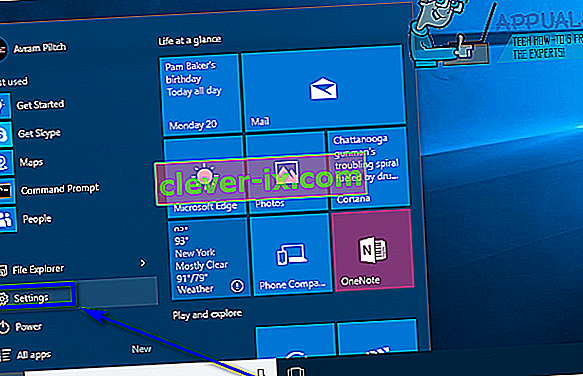
- Kliknite Računi .
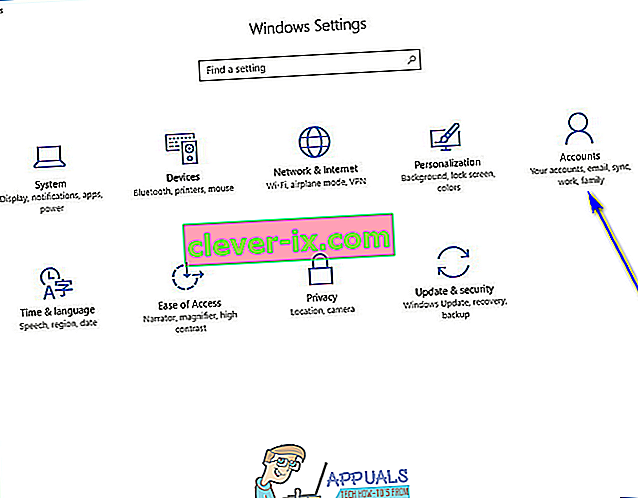
- V levem podoknu okna kliknite Družina in drugi ljudje .
- V desnem podoknu v razdelku Drugi ljudje poiščite in kliknite standardni uporabniški račun, za katerega želite postati skrbnik.
- Kliknite Spremeni vrsto računa .
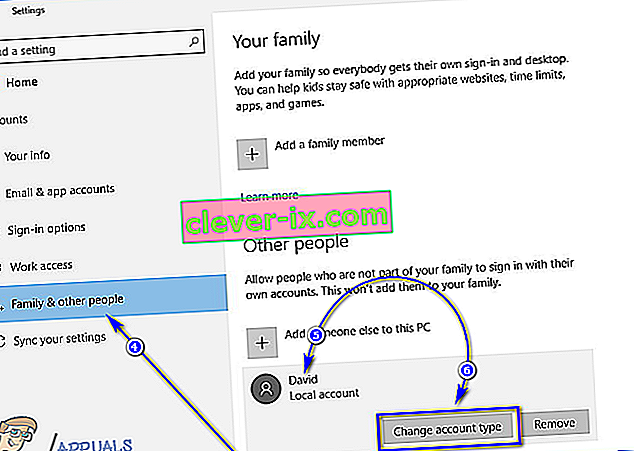
- Odprite spustni meni, ki se nahaja neposredno pod možnostjo Vrsta računa , in kliknite Skrbnik, da ga izberete.
- Kliknite V redu .
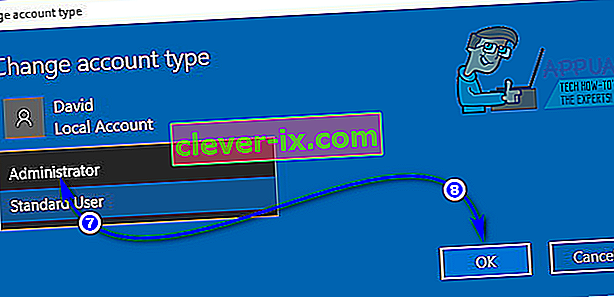
- Zaprite pripomoček Nastavitve .
Takoj, ko to storite, bo izbrani standardni uporabniški račun spremenjen v skrbniški račun in bo dobil enake privilegije kot povprečni skrbniški račun. Enak postopek opisan zgoraj, se lahko uporablja tudi za vklop skrbniški račun v uporabniškim računom standardni - vse mora uporabnik storiti je, kliknite na standardni uporabnik namesto Administrator v spustnem meniju v 7. koraku .
2. način: na nadzorni plošči spremenite vrsto uporabniškega računa
Ena najpomembnejših lastnosti operacijskega sistema Windows je sposobnost, da isto stvar počnete na več različnih načinov. Windows 10 ima tudi nadzorno ploščo - pripomoček, ki je bil stalnica v številnih različnih ponovitvah sistema Windows, ki je obstajal, in ga je mogoče uporabiti tudi za spreminjanje vrste računa uporabniškega računa. Če želite pretvoriti standardni uporabniški račun v skrbniški račun s to metodo, morate:
- Z desno miškino tipko kliknite gumb Start Menu ali pritisnite tipko z logotipom Windows + X, da odprete meni WinX .
- Kliknite nadzorno ploščo v meniju WinX, da zaženete nadzorno ploščo .
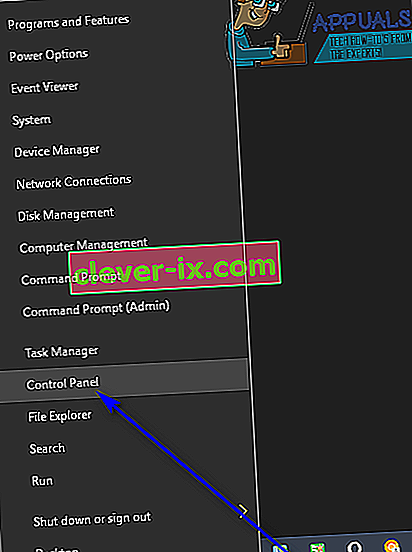
- Na nadzorni plošči v pogledu kategorije v razdelku Uporabniški računi kliknite Spremeni vrsto računa .
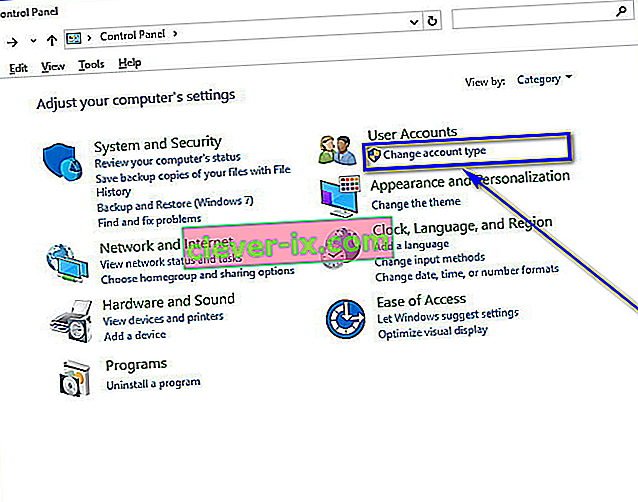
- Poiščite in kliknite standardni uporabniški račun, ki ga želite spremeniti v skrbniški račun.
- Kliknite Spremeni vrsto računa .
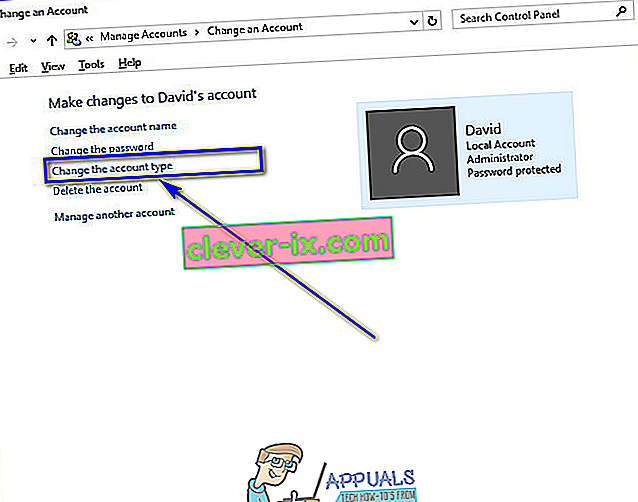
- Kliknite izbirni gumb poleg možnosti Administrator , da jo izberete.
- Kliknite Spremeni vrsto računa in končali ste!
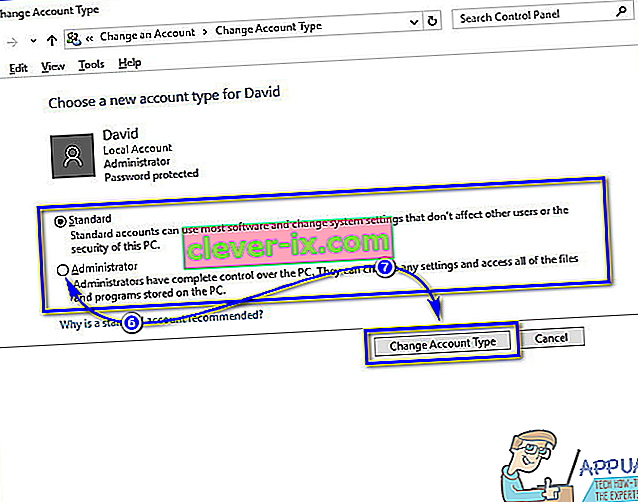
Zdaj lahko zaprete nadzorno ploščo, saj bo izbrani standardni uporabniški račun uspešno spremenjen v skrbniški račun.
3. način: Spremenite vrsto računa iz pripomočka Uporabniški računi
Nekoliko bolj dovršen, a veliko bolj neposreden način za spremembo vrste računa uporabniškega računa v sistemu Windows 10 je, da to storite iz pripomočka User Accounts, ki obstaja v vseh različicah operacijskega sistema Windows. Če želite uporabiti to metodo, morate:
- Pritisnite tipko z logotipom Windows + R, da odprete pogovorno okno Zaženi .
- V pogovorno okno Zaženi vnesite netplwiz in pritisnite Enter, da zaženete pripomoček Uporabniški računi .
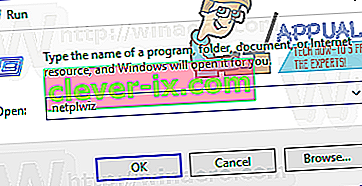
- V razdelku Uporabniki za ta računalnik: poiščite in kliknite Standardni uporabniški račun, ki ga želite spremeniti v skrbniški račun, da ga izberete.
- Kliknite Lastnosti .
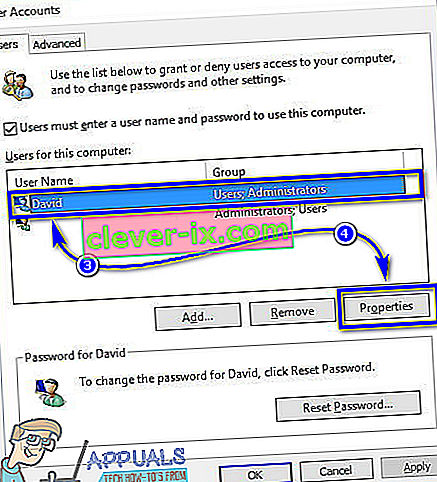
- Pomaknite se do zavihka Članstvo v skupini .
- Kliknite izbirni gumb poleg možnosti Administrator , da jo izberete. V tem pogovornem oknu boste videli tudi možnost, imenovano Drugo , pri kateri boste lahko izbirali med vrsto različnih ravni dostopa in nadzora, od rezervnih operaterjev in naprednih uporabnikov do uporabnikov oddaljenega namizja, vendar nobeden od njih nima enakega dostopa. in nadzirati računalnik z operacijskim sistemom Windows 10 kot skrbniški račun, zato je bolje, da jim ne posvečate pozornosti.
- Kliknite Uporabi in nato V redu .
- Kliknite Uporabi in nato OK v Uporabniški računi okno.
4. način: Spremenite vrsto uporabniškega računa iz povišanega ukaznega poziva
Nenazadnje lahko standardni uporabniški račun v računalniku z operacijskim sistemom Windows 10 spremenite v skrbniški račun, vse iz udobja povišanega ukaznega poziva. Potrebno je le nekaj preprostih ukazov! Če želite s to metodo pretvoriti standardni uporabniški račun v skrbniški račun, morate:
- Z desno miškino tipko kliknite meni Start ali pritisnite tipko z logotipom Windows + X, da odprete meni WinX .
- Kliknite ukazni poziv (skrbnik), da zaženete povišan ukazni poziv, ki ima skrbniške pravice.
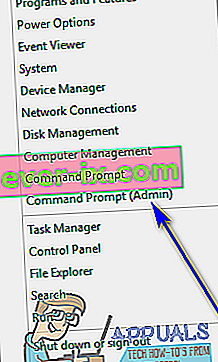
- V povišani ukazni poziv vnesite naslednji ukaz , nadomestite AccountName z natančnim imenom standardnega uporabniškega računa, ki ga želite spremeniti v skrbniški račun, in pritisnite Enter :
net localgroup Administrators AccountName / add
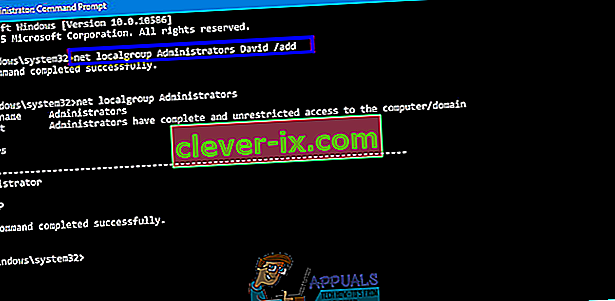
- Takoj, ko je ukaz izveden, zaprite povišan ukazni poziv . Izbrani standardni uporabniški račun bo uspešno spremenjen v skrbniški račun.
Čeprav je bil ta vodnik zasnovan za uporabo v operacijskem sistemu Windows 10, lahko vse zgoraj naštete in opisane metode (razen metode 1 seveda) uporabimo tudi za pretvorbo standardnih uporabniških računov v starejših različicah operacijskega sistema Windows v skrbniške račune. z le drobnim trepetanjem, da bodo nekateri koraki izvedljivi - na primer pri različicah sistema Windows, ki nimajo menija WinX , odprite nadzorno ploščo na drugačen način .